时间:2024-01-19 00:09:38编辑:未知
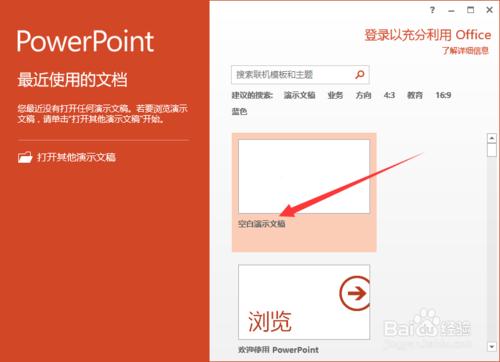
1、鼠标左键双击计算机桌面PowerPoint2013程序图标,将其打开运行。在打开的PowerPoint2013程序窗口,点击“空白演示文稿”选项,新建一个空白PPT演示文稿。如图所示;
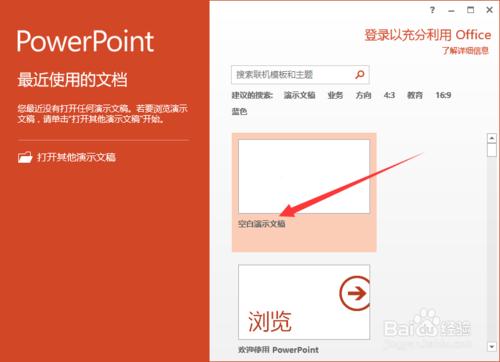
2、在打开的PPT演示文稿窗口,打开菜单栏的“插入”选项卡,再点击图像分组功能区的“相册”选项,如图所示;

3、在弹出的相册对话窗口中,点击“文件/磁盘”按钮,如图所示;

4、在打开的“插入新图片”对话框中,找到存放图片的目录,选择需要插入的图片,然后再点击“插入”按钮。如图所示;

5、图片插入好以后,调整图片的位置顺序,再设置相册的版式,包括图片版式和相框形状。然后再点击“创建”按钮。如图所示;

6、点击创建之后,一个简单的相册就制作完成了。如图所示;

声明 :中国历史网是一个非盈利网站,站内所有作品(图文、音视频)均由用户自行上传分享,版权归原作者所有,仅供网友学习交流。本站仅提供存储,若您的权利被侵害,请联系我们删除处理
 在PowerPoint中巧定圆心 ppt找圆心
在PowerPoint中巧定圆心 ppt找圆心  PowerPoint2013怎么设置版式
PowerPoint2013怎么设置版式  PowerPoint图片提取技巧 如何在ppt中提取图片
PowerPoint图片提取技巧 如何在ppt中提取图片  PowerPoint2013怎么去掉背景(抠图) powerpoint2007怎么抠图
PowerPoint2013怎么去掉背景(抠图) powerpoint2007怎么抠图  PowerPoint2013如何把文稿默认保存设置为ppt格式
PowerPoint2013如何把文稿默认保存设置为ppt格式  PowerPoint2013中怎么给相册添加音乐 如何利用ppt制作相册加音乐
PowerPoint2013中怎么给相册添加音乐 如何利用ppt制作相册加音乐  怎么改变powerpoint2013中超链接颜色(ppt超链接颜色怎么改2010)
怎么改变powerpoint2013中超链接颜色(ppt超链接颜色怎么改2010)  PowerPoint2013菜单选项卡有哪些功能(powerpoint菜单栏选项)
PowerPoint2013菜单选项卡有哪些功能(powerpoint菜单栏选项)  PowerPoint2013中怎么制作好看的填充效果 ppt如何填充效果
PowerPoint2013中怎么制作好看的填充效果 ppt如何填充效果  PowerPoint2013如何制作简易的电子相册 用powerpoint制作电子相册的步骤
PowerPoint2013如何制作简易的电子相册 用powerpoint制作电子相册的步骤  PowerPoint图片提取技巧 如何在ppt中提取图片
PowerPoint图片提取技巧 如何在ppt中提取图片  PowerPoint2013怎么去掉背景(抠图) powerpoint2007怎么抠图
PowerPoint2013怎么去掉背景(抠图) powerpoint2007怎么抠图  如何用powerpoint自制圣诞贺卡 ppt贺卡的制作方法
如何用powerpoint自制圣诞贺卡 ppt贺卡的制作方法  PowerPoint2007播放演示文稿方法(播放演示文稿可以按什么键)
PowerPoint2007播放演示文稿方法(播放演示文稿可以按什么键)  PowerPoint2007使用帮助系统是什么?(powerpoint帮助快捷键)
PowerPoint2007使用帮助系统是什么?(powerpoint帮助快捷键)  PowerPoint2007如何更改超链接颜色(修改ppt超链接颜色)
PowerPoint2007如何更改超链接颜色(修改ppt超链接颜色)  如何给PowerPoint2007加密及权限设置(office ppt加密如何设置)
如何给PowerPoint2007加密及权限设置(office ppt加密如何设置)  PowerPoint演示文稿转换为Word文档的方法(演示文稿怎么转换成pdf)
PowerPoint演示文稿转换为Word文档的方法(演示文稿怎么转换成pdf)  PowerPoint(powerpoint2016文件的扩展名)
PowerPoint(powerpoint2016文件的扩展名)  PowerPoint(powerpoint属于什么软件)
PowerPoint(powerpoint属于什么软件)